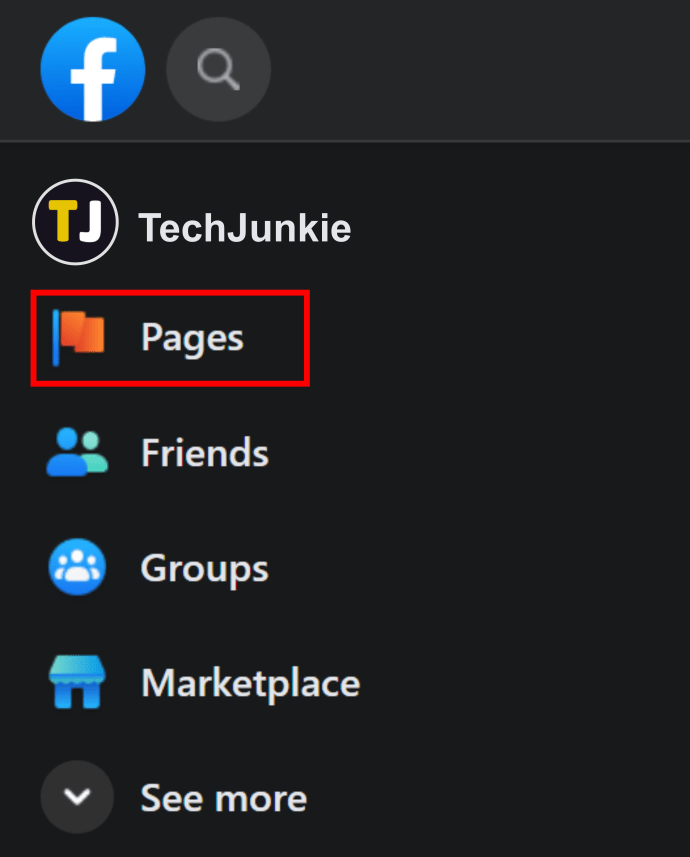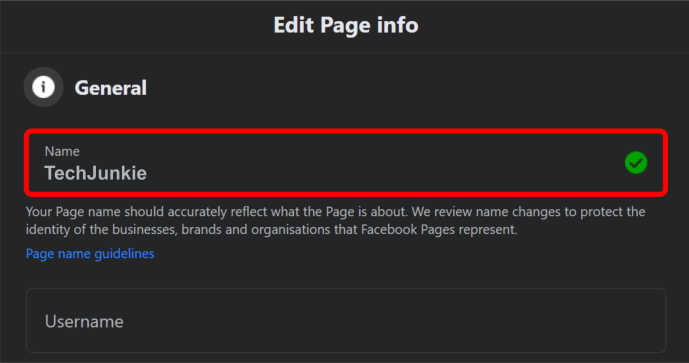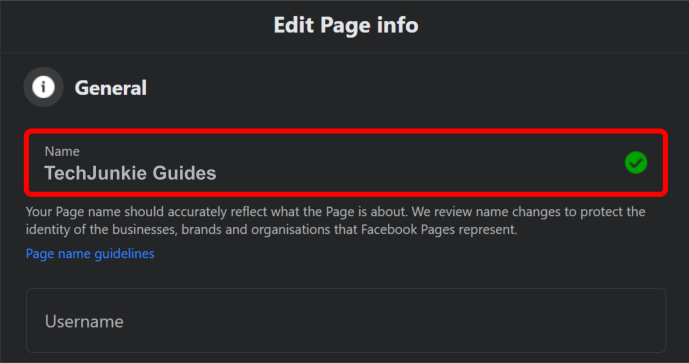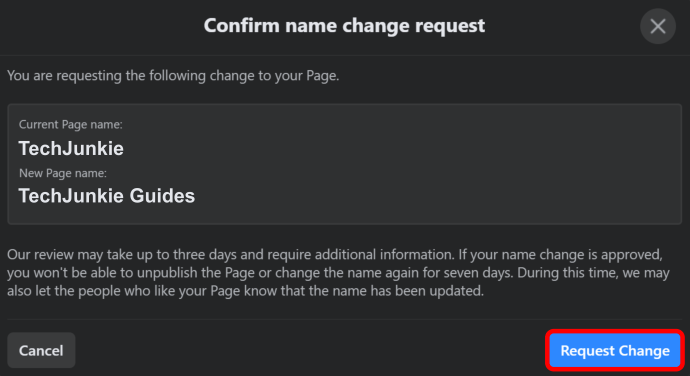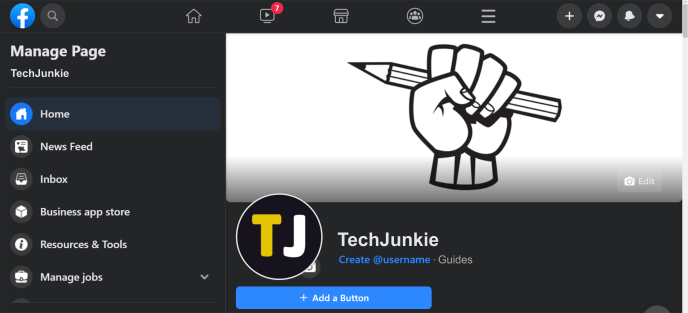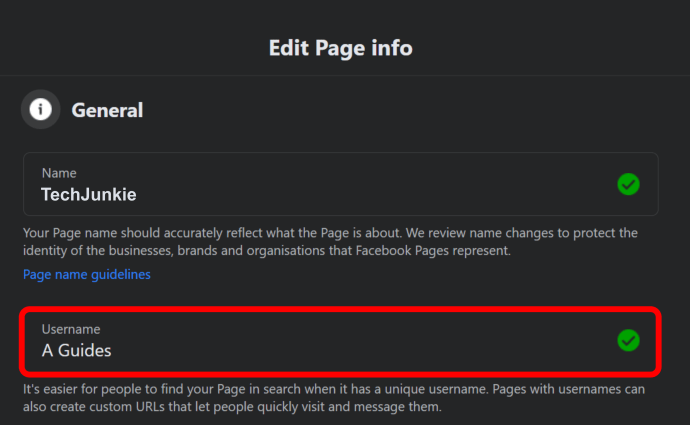Jei bandėte pakeisti savo puslapio pavadinimą „Facebook“ ir jums nepavyko, nesijaudinkite, mes jums padėsime. Galbūt dėl to, kad trūko aiškių instrukcijų, padarėte klaidą, todėl išnagrinėsime, kaip galite sėkmingai atnaujinti „Facebook“ puslapio pavadinimą, rodomą pavadinimą ir URL.
Šiame straipsnyje taip pat pateiksime papildomų instrukcijų, padėsiančių tinkinti „Facebook“ puslapį.
Kaip pakeisti puslapio pavadinimą „Facebook“.
Jei norite pakeisti puslapio pavadinimą, turėsite būti pripažintas puslapio administratoriumi. Štai kaip galite išsiųsti užklausą:
- Atidarykite „Facebook“ ir spustelėkite trijų eilučių piktogramą.

- Spustelėkite „Puslapiai“.
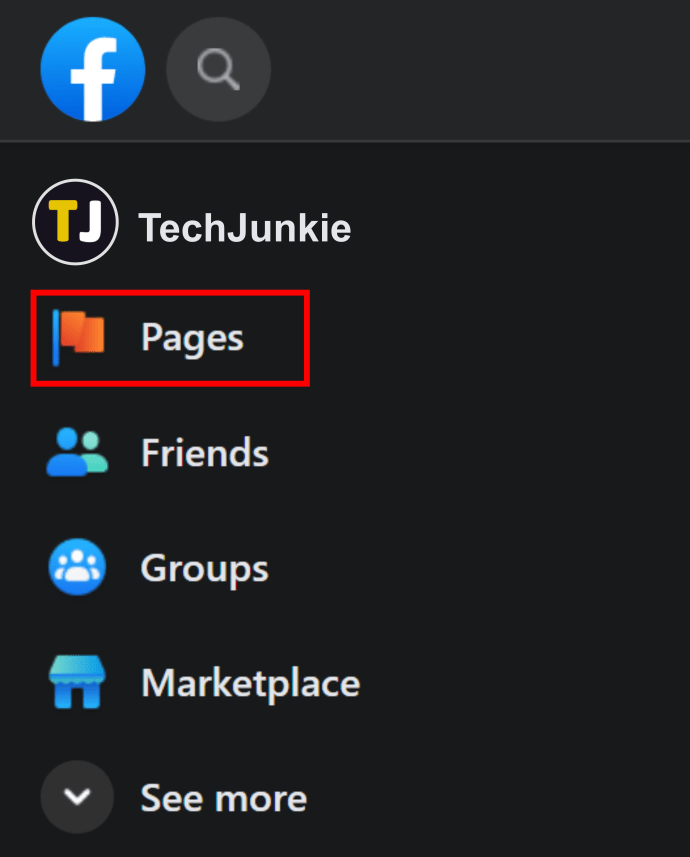
- Eikite į savo puslapį ir spustelėkite ratuką ir „Puslapio informacija“.

- Spustelėkite „Vardas“.
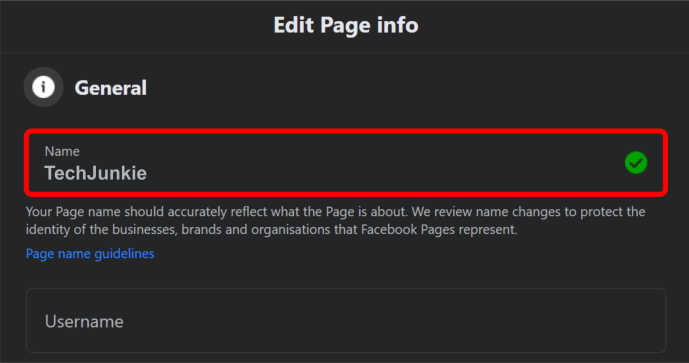
- Parašykite naujo puslapio pavadinimą.
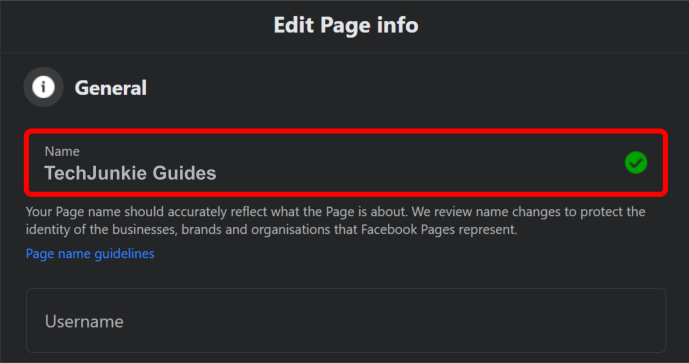
- Spustelėkite „Prašyti pakeitimo“.
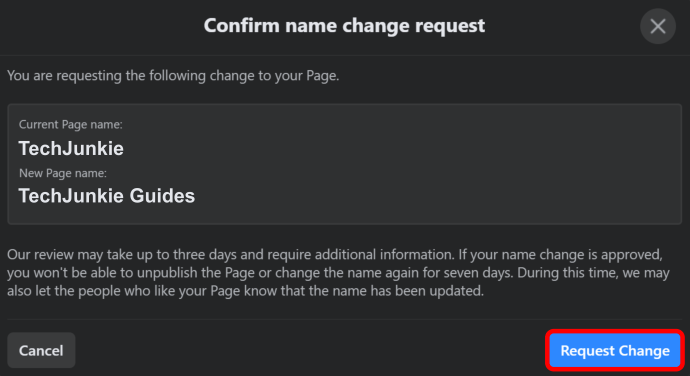
Puslapio pavadinimo pakeitimas neturės įtakos jūsų vartotojo vardui, nes jis susietas su jūsų paskyra ir jo pakeisti negalima.
Ką daryti, jei „Facebook“ atsisako pakeisti puslapio pavadinimą
Pasitaiko atvejų, kai Facebook gali atsisakyti leisti keisti puslapio pavadinimą. Paprastai taip yra todėl, kad vardas jau užimtas arba kai jie neatitinka pavadinimo gairių. Jei pasirinksite vardą, kuris smarkiai skiriasi nuo ankstesnio, tikimybė, kad jūsų vardas bus atsisakytas, yra gana didelė.
Kaip pakeisti savo Facebook puslapio URL
Prieš pradėdami aiškinti, turime pasakyti svarbų dalyką. Viskas po www.facebook.com/ vadinama Vartotojo vardu, o jei pradėsite ieškoti savo URL nustatymuose, tikriausiai pasiklysite. Štai kaip galite pakeisti savo URL arba naudotojo vardą:
- Atidarykite „Facebook“ paskyrą, kuri veikia kaip puslapio, kurį norite pakeisti, administratorė.
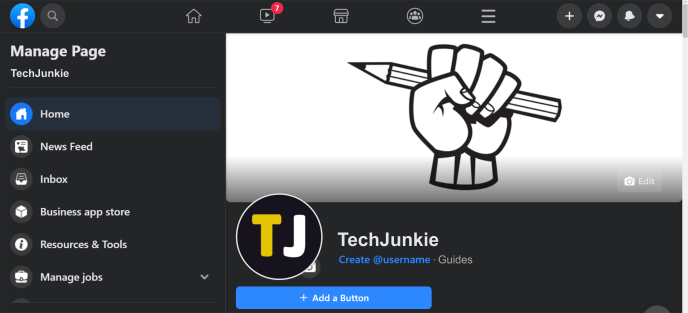
- Kairėje puslapio pusėje atidarykite „Puslapio informacija“.

- Čia matysite savo dabartinį vartotojo vardą, o spustelėję jį galėsite įvesti naują.
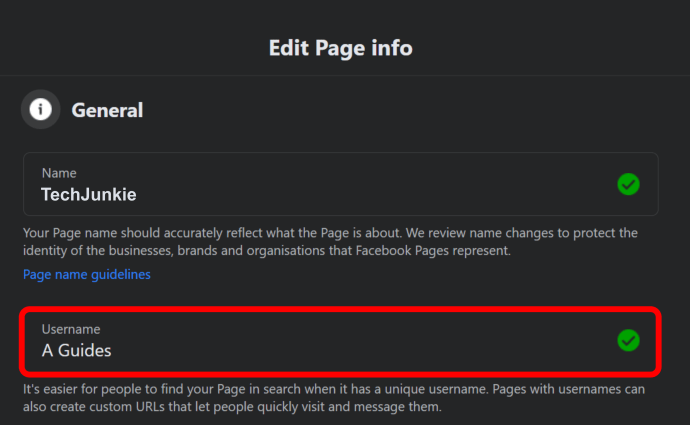
- Po to jis bus automatiškai išsaugotas.
Kaip apskųsti puslapio pavadinimo pakeitimą „Facebook“.
Jei nenorite sugalvoti naujo puslapio pavadinimo, galite pateikti apeliaciją dėl puslapio pavadinimo keitimo užklausos. Arba galite pradėti lėtai keisti puslapio pavadinimą, atlikdami nedidelius pakeitimus, kol pasieksite paskutinę norimo pavadinimo versiją. Tai gali užtrukti iki kelių savaičių, bet tai verta.
Papildomi DUK
Kaip pakeisti „Facebook“ rodomą vardą?
Rodomo vardo keitimas yra labai paprastas procesas, tačiau vardą galite pakeisti tik kartą per 60 dienų. Štai kodėl turite įsitikinti, kad pasirinkote tinkamą. Štai kaip galite pakeisti rodomą pavadinimą:u003cbru003e• Atidarykite Facebook.u003cbru003eu003cimg class=u0022wp-image-199277u0022 style=u0022width: 450px;u0022 10.pngu0022 alt = u0022u0022u003eu003cbru003eu003cbru003e • Spustelėkite rodyklę žemyn piktogramą viršutiniame dešiniajame corner.u003cbru003eu003cimg class = u0022wp-vaizdo-199278u0022 style = u0022width: 450 pikselių vaizdas; u0022 src = u0022 // www.techjunkie.com / WP-turinio / paveiksliukai /2020/12/11-1.pngu0022 alt = u0022u0022u003eu003cbru003eu003cbru003e • Atidarykite u0022Settings ir Privacyu0022 ir spustelėkite u0022Settings.u0022u003cbru003eu003cimg class = u0022wp-vaizdo 199279u0022 style = u0022width: 450 pikselių vaizdas; u0022 src = u0022 // www.techjunkie.com / wp- content / paveiksliukai / 2020/12 / 12.pngu0022 alt = u0022u0022u003eu003cbru003eu003cbru003e • Bakstelėkite u0022Nameu0022 ir įveskite naują name.u003cbru003eu003cimg class = u0022wp-vaizdo 199280u0022 style = u0022width: 450 pikselių vaizdas; u0022 src = u0022 // www.techjunkie.com / wp-content/uploads/2020/12/13.pngu0022 alt=u0022u0022u003 eu003cbru003eu003cbru003e • Paspauskite u0022Review Change.u0022u003cbru003eu003cimg class = u0022wp-vaizdo-199281u0022 style = u0022width: 450 pikselių vaizdas; u0022 src = u0022 // www.techjunkie.com / WP-turinio / paveiksliukai / 2020/12 / 14.pngu0022 alt = u0022u0022u003eu003cbru003eu003cbru003e • Įveskite slaptažodį, kad patvirtintumėte, tada pasirinkite u0022u003cbru003eu003cimg class=u0022wp-image-199282u0022 style=u0022width: 450px./ss/5/junk2/002/junk2conie2/www.wp. pngu0022 alt = u0022u0022u003eu003cbru003eu003cbru003eu003cbru003eu003cimg class = u0022wp-vaizdo 195920u0022 style = u0022width: 500pxu0022 src = u0022 // www.techjunkie.com / WP-turinio / paveiksliukai / 2020/11 / "Facebook" tinklalapis-Name.jpgu0022 alt = u0022Facebook tinklalapis Nameu0022u003e
Kaip pakeisti puslapio pavadinimą „Facebook Mobile“?
Vardo keitimas „Facebook“ telefone yra greitas ir nesudėtingas procesas. Štai žingsniai, kaip tai padaryti:u003cbru003e• Atidarykite „Facebook“ programą.u003cbru003eu003cimg class=u0022wp-image-199287u0022 style=u0022/00px:2u3/002px:2 www.techjunkie.com/wp-content/uploads/2020/12/16.pngu0022 alt=u0022u0022u003eu003cbru003eu003cbru003e• Spustelėkite trijų eilučių piktogramą viršutiniame dešiniajame telefono ekrano kampe. : 350 pikselių u0022wp-vaizdo 199289u0022 style = u0022width: 350px; u0022 src = u0022 // www.techjunkie.com / WP-turinio / paveiksliukai / 2020/12 / 18.pngu0022 alt = u0022u0022u003eu003cbru003eu003cbru003e • paspauskite u0022Page Infou0022 ir tada spustelėkite u0022Name. u0022u003cbru003eu003cimg class=u0022wp-image-199290u002 2 style = u0022width: 350px; u0022 src = u0022 // www.techjunkie.com / WP-turinio / paveiksliukai / 2020/12 / 19.pngu0022 alt = u0022u0022u003eu003cbru003eu003cbru003e • Parašykite naują pavadinimą ir paspauskite ant u0022Continue.u0022u003cbru003eu003cimg class = u0022wp- vaizdo 199291u0022 style = u0022width: 350px; u0022 src = u0022 // www.techjunkie.com / WP-turinio / paveiksliukai / 2020/12 / 20.pngu0022 alt = u0022u0022u003eu003cbru003eu003cbru003e • Galų gale, spustelėkite ant u0022Request Change.u0022u003cbru003eu003cimg class = u0022wp-image-199292u0022 style=u0022width: 350px;u0022 src=u0022//www.techjunkie.com/wp-content/uploads/2020/12/21.pngu0022 altu0300u003
Kodėl negaliu pakeisti savo Facebook puslapio pavadinimo?
Yra keletas priežasčių, kodėl negalite pakeisti savo „Facebook“ vardo. Štai keletas dažniausiai pasitaikančių: u003cbru003e• Neturite administratoriaus būsenos ir nesate įgalioti keisti puslapio pavadinimo.u003cbru003e• Kitas administratorius neseniai pakeitė puslapio pavadinimą.u003cbru003e• Puslapio pavadinimas nesuderinamas su „Facebook“ vardų politikos taisyklės.u003cbru003e• Jūsų puslapio pavadinimas visiškai skiriasi nuo senojo.
Kokie puslapių pavadinimai leidžiami „Facebook“?
Bus patvirtinti tik tie pavadinimai, kuriuose nėra šių elementų:u003cbru003e• Skaičiai, simboliai arba pasikartojantys simboliaiu003cbru003e• Neįprasti pavadinimaiu003cbru003e• Įžeidžiantys žodžiaiu003cbru003e• Simboliai, kurie priklauso tik konkrečioms kalboms
Naujas vardas, naujas puslapis
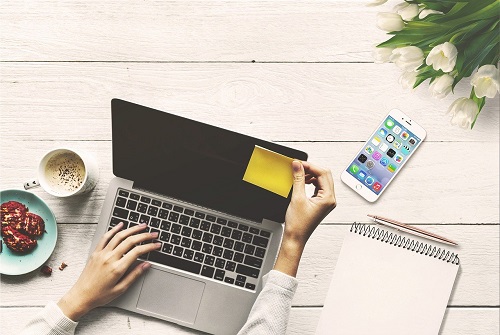
Pakeisti vardą „Facebook“ ne visada lengva. Tačiau, jei žinote visus veiksmus, padidinsite savo tikimybę, kad pasiseks iš pirmo karto.
Dabar, kai žinote, kaip pakeisti puslapio pavadinimą, galite būti tikri, kad „Facebook“ jo neatmes. Kaip dažnai keičiate vardą feisbuke? Ar manote, kad svarbu tinkinti URL „Facebook“?
Praneškite mums toliau pateiktame komentarų skyriuje.